
Aan de slag met Boeken op de Mac
Gebruik de Boeken-app ![]() om boeken en audioboeken te kopen en vervolgens je bibliotheek op je Mac of andere Apple apparaten te lezen of te beluisteren.
om boeken en audioboeken te kopen en vervolgens je bibliotheek op je Mac of andere Apple apparaten te lezen of te beluisteren.
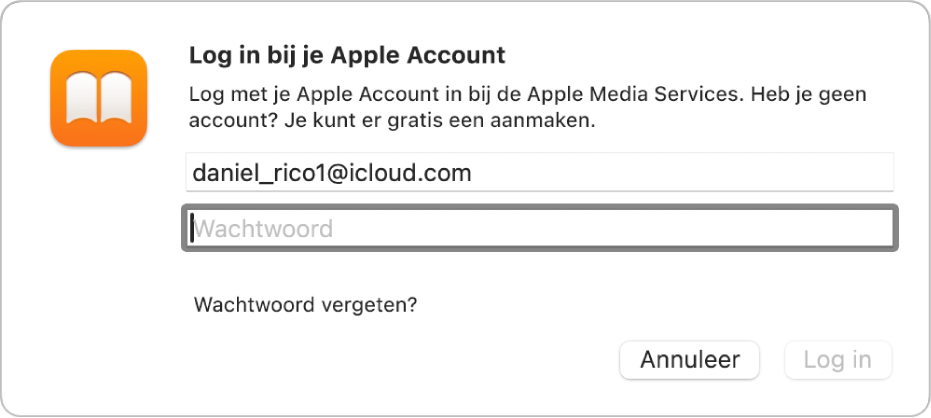
Inloggen bij je Apple Account
Voordat je een boek kunt kopen, moet je in Boeken inloggen bij je Apple Account. Ga op de Mac naar de Boeken-app en klik linksonder op 'Log in'. Voer je Apple Account-gegevens in, klik op 'Log in' en maak je klaar om te winkelen.
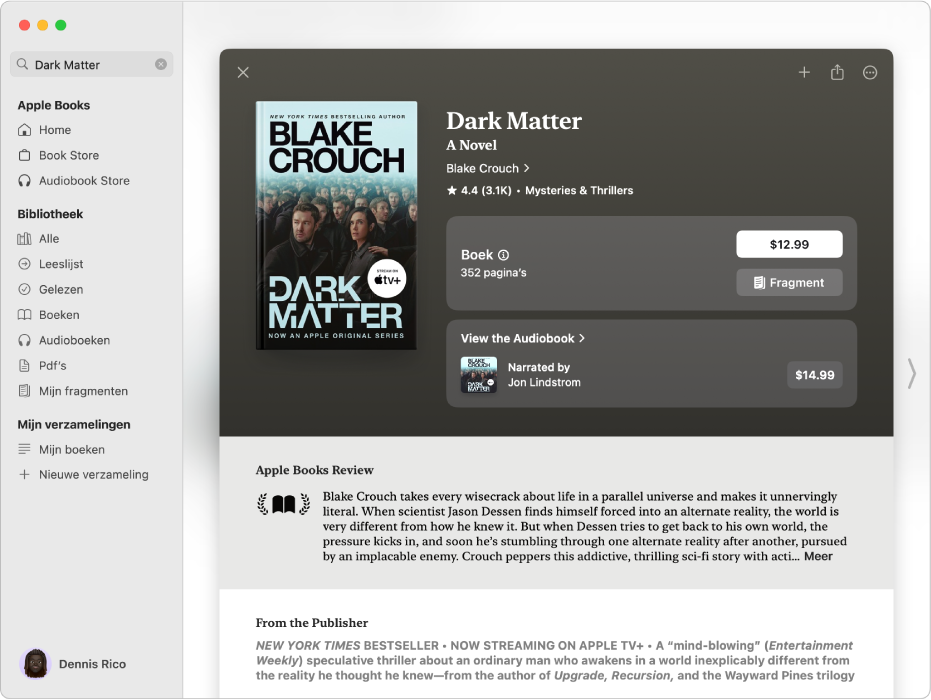
Het perfecte boek zoeken
Apple Books bevat miljoenen boeken en audioboeken om uit te kiezen. Zoek je volgende boek door een titel, auteur of genre in het zoekveld te typen en op de Return-toets te drukken. Klik op het boek om een beschrijving en recensies te lezen en klik op de prijs om het boek te kopen.
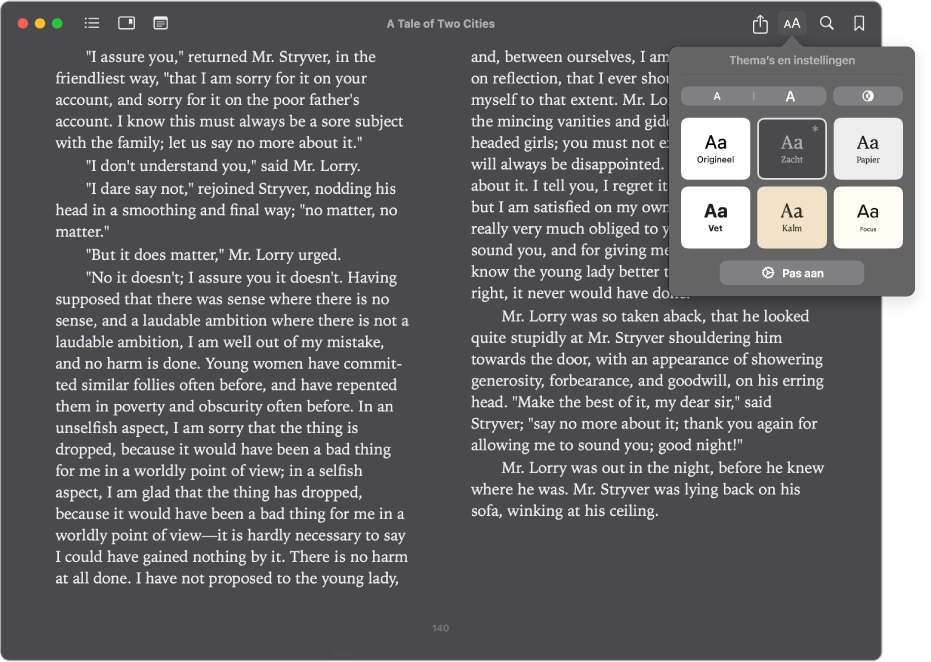
De weergave van je boek aanpassen
Pas de tekstgrootte, achtergrondkleur en het lettertype van een boek aan zodat je het beter kunt lezen. Plaats je aanwijzer boven aan een pagina en klik op ![]() voor de beschikbare opties. Klik op 'Pas aan' om meer wijzigingen aan te brengen aan de weergave van het boek.
voor de beschikbare opties. Klik op 'Pas aan' om meer wijzigingen aan te brengen aan de weergave van het boek.
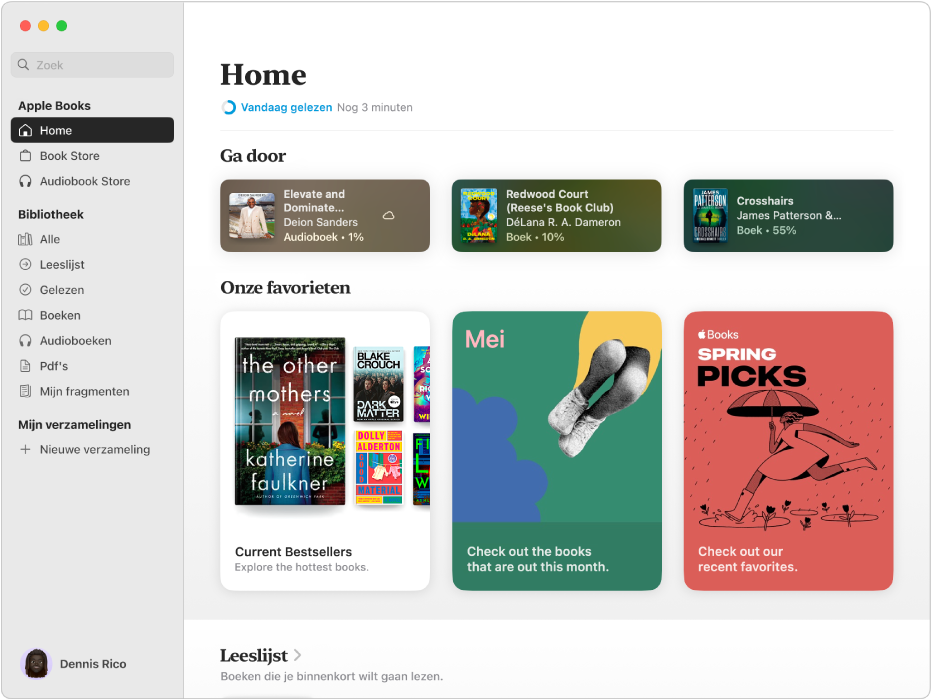
Lezen, luisteren en verkennen op het tabblad 'Home'
Het tabblad 'Home' maakt het eenvoudig om verder te gaan waar je was gebleven. Om verder te gaan met lezen, klik je onder een boek op 'Ga door'. Je kunt ook gepersonaliseerde aanbevelingen vinden op basis van wat je hebt gelezen, en andere titels in verzamelingen zoals 'Onze favorieten', 'Leeslijst' en 'Voor jou'.
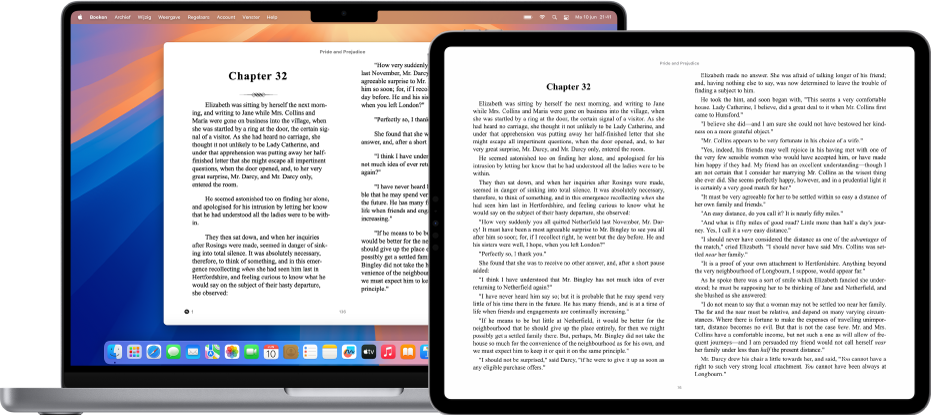
Je boeken gesynchroniseerd houden met iCloud
Je kunt tijdens een vlucht een boek lezen op je iPad en later in je hotel op je Mac gewoon verdergaan. Wanneer je op al je Apple apparaten inlogt bij dezelfde Apple Account, houdt iCloud je voortgang bij zodat jij dat niet hoeft te doen. Ga naar 'Boeken' > 'Instellingen', klik op 'Algemeen' en selecteer opties onder 'Synchroniseren' zodat iCloud bijvoorbeeld je bladwijzers of je voortgang in een boek of audioboek kan synchroniseren.
Meer weten?